主記憶装置「メモリ」って何? パソコンには欠かせないパーツ!
パソコンはCPUやストレージ、メモリなどの数多くのパーツが集合して作られています。
これらのパーツが持っている役割はそれぞれ違っており、いずれも正常に動作するために必要なものです。
ただ、どのパーツがどのような役割を担っているのかまで、はっきりと把握してパソコンを使用している人はあまり多くはないでしょう。
そこでここでは、パソコンに付いてあまり詳しくないという方に向けて、パーツの1つ「メモリ」について紹介します。
メモリはパソコンにとって必要不可欠なもので、これがなければ動きません。
では、何故そのような働きをしているのか、ということについてこの先では紹介していきます。
最初に紹介するのは「主記憶装置、メモリの持つ役割」についてです。
主記憶装置というのはメモリのパーツとしての分類のことで、役割を意味しているものでもあります。
どのような役割を持っているために必要不可欠なのかについて簡単に紹介します。
次に紹介するのは「揮発性メモリと不揮発性メモリ」についてです。
メモリは揮発性メモリと呼ばれる記憶方法を取っているパーツです。
パソコンのパーツの中には不揮発性メモリとしての役割を持つパーツもあるため、この2つがどのように違うのかを比較します。
3つ目に紹介するのは「メモリはどれだけ必要なのか?」についてです。
メモリの必要量というのは、誰にとっても同じわけではありません。
パソコンの使用用途によって必要となるメモリ量には違いがあるため、その点についても併せて紹介します。
そして最後に「メモリが不足したらどうなるのか? 対処の方法は?」についてです。
メモリ不足が発生するとどのようなことが起こってしまうのかについて紹介します。
主記憶装置、メモリの持つ役割

メモリは主記憶装置という記憶装置に分類されますが、これはどのような意味を持っているのでしょうか。
主記憶装置というのは、パソコンの中枢であるメインバスに処理を行うために直接接続されている記憶装置を指しています。
この主記憶装置の特徴は、レイテンシやスループットが高速である代わりに、容量はあまり大きくありません。
レイテンシというのは遅延を意味する言葉で、処理の間隔のことを意味しています。
レイテンシが高速ということは、つまり、次々に処理をする能力が高いという意味です。
スループットは一定時間内でどれだけ多くのデータ処理を行うことができるかを意味しています。
スループットが高速というのは、そのまま処理能力の高さを意味します。
しかし、容量はそれほど大きくはないため、ここに多くのデータを保持しておくことはできません。
処理をしては送り出し、次の処理をする、というように繰り返し処理が行われています。
ただ、実際に処理を行っているのはメモリではありません。
メモリはあくまでも処理が行われているデータを一時的に保存しておくための場所で、実際に処理を行っているのは中央演算処理装置であるCPUです。
つまりCPUが作業員で、メモリ容量は作業机の広さを意味しているとイメージすると分かりやすいでしょう。
作業員の能力がいくら高くても、作業机に積まれている以上の仕事をすることはできません。
作業机を広くすると、その分だけ作業員の能力を活かせるようになり、より高速で作業が進められるようになる、ということです。
揮発性メモリと不揮発性メモリって?
メモリは揮発性メモリと呼ばれる記憶装置に分類されます。
どちらもメモリという言葉を使っているため少々分かりにくいので、まずはその点を説明します。
1.「メモリ」とだけ言われる場合
この場合は「パーツの名前」です。メモリ、とだけ言われた場合はこちらを指していることが多いでしょう。
2.「揮発性メモリ」のメモリ
後者のメモリは「記憶装置」という意味で使われています。つまりパーツとしてのカテゴリー名ということです。
データを保存しておく役割を持っているものはすべて、分類名としては「メモリ」になってしまうわけです。
記憶装置としてのメモリには、揮発性と不揮発性という2つの分類があります。
それぞれ必要なものですが、やはり役割には違いがあります。
揮発性メモリというのは、電源を供給している状態でなければデータを保持することができない性質を持った記憶装置のことです。
短い間隔でも電源供給がなくなるとデータが失われてしまうため、動かしている間は常に電力を必要とします。
データを保存しておくためのものではなく、処理のために一時的に保管しておくためのものということです。
対して、不揮発性メモリは電源が供給されていない状態でもデータを保存できる記憶装置のことです。
一般的なパソコンではハードディスクやSSDなどがこの不揮発性メモリに該当します。
多くのデータを保存しておくことができるため、残しておきたいデータを保管するのはこちらです。
メモリはどれだけ積めばいいの? あればあるだけメリットはある?
メモリがどれだけの能力を持っているのかは、容量によって示されています。
ギガバイト単位で表記され、この容量が大きければ大きいほど大きな作業机として機能すると考えていただければ良いでしょう。
メモリ1つ辺りの容量は基本的に2の乗数ギガバイトとなります。
2ギガバイト、4ギガバイト、8ギガバイト、16ギガバイト、32ギガバイト、64ギガバイトという具合です。
実際には1つのパソコンに複数枚のメモリが使用されていることが多いため、8ギガバイトメモリ3枚で24ギガバイトのような容量になっていることもあります。
それでは、このメモリ容量はどれだけあれば良いものなのでしょうか。
これは、パソコンを何のために使用したいのかによって違ってきます。
軽い処理のためにしか使わないならそれほど容量は必要なく、重い処理を行うなら容量が大きくないと十分な処理ができません。
例えば、使用目的が文章の作成やインターネットサイトの閲覧ぐらいなのであれば、メモリ容量は8ギガバイトもあればそれほど問題になりません。
これらの作業は処理が比較的簡単なもので、8ギガバイトの容量でも十分処理できるためです。
ただし、目的がオンラインゲームや動画編集などであるなら、より大きなメモリ容量が必要となります。
2019年現在では、どちらも16ギガバイトあれば十分動作させることは可能です。
ただ、32ギガバイトまで容量を増やすことによって処理が向上するようなものも中にはあります。
それは「安定性」です。32ギガバイトにすることで大きく向上します。
これだけあれば2019年4月現在のソフトでメモリが原因となって処理が低下することは無いと考えて構いません。
高性能を要求されるVRのゲームでも、動画編集ソフトでも、32ギガバイトあれば処理速度の低下はありません。
メモリ容量は更に増やして64ギガバイトとすることもできます。
ただし、これだけのメモリを1つのソフトで使用するということはありません。
複数の処理の重いソフトを並列して動かしたいという場合でなければ、この容量は不要と考えて良いでしょう。
オペレーティングシステムのbit数も要確認
どんなパソコンでも、メモリ容量を増やせば処理が向上するわけではありません。
この時確認しなければならないのが、オペレーティングシステム(OS)のbit数です。
bit数というのは、どれだけの情報を同時に処理できるかを意味しています。
32bitの場合は2の32乗、64bitの場合は2の64乗がその上限です。
OSには32bit版と64bit版があり、どちらかによって利用できる最大メモリサイズが変わります。
32bit版の場合、どれだけ大容量のメモリを搭載していても認識されるのは4ギガバイトまでです。
それ以上は無駄になってしまうため、メモリより先にOSの方を変更する必要があります。
対して64bit版の場合には、OSによって上限に違いがあります。
Windows10 homeでは128ギガバイトまで、Windows10
Proでは2テラバイトまで上限が拡張されます。
4ギガバイト以上の処理が必要とされるような作業をしたいなら、必然的に64bit版を選ぶ必要があります。
3Dゲームや動画編集ソフトだけでなく、インターネットブラウザを動かす上でも64bitの方が基本的には優れています。
32bitの場合、Windows8以前の古いOSとなるため、必然的に価格は安くなりやすい傾向があります。
ただ、それ以上のメリットは基本的にありません。
OSのbit数の確認方法
OSのbit数は、Windows8以前ならマイコンピュータ、Windows10ならPCのプロパティから確認できます。
下部の画像の赤丸の部分が「64ビットオペレーティングシステム、x64ベースプロセッサ」になっていれば64bitです。
ここが「32ビットオペレーティングシステム、x86ベースプロセッサ」になっていれば32bitです。
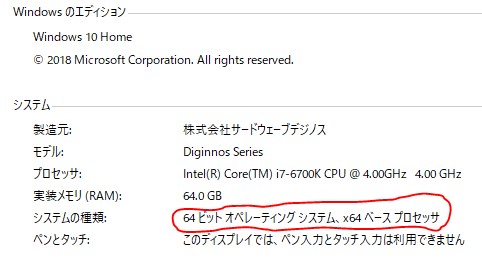
メモリが不足してしまったらどうなる? 対処法は?

それでは、メモリ容量が不足してしまった場合にはどのようなことが発生するのでしょうか。
発生することがある症状は以下の通りです。
1.パソコンの起動が遅くなる
2.ソフトウェアの動作が遅くなる
3.ソフトウェアが異常終了する
4.パソコンがフリーズして動かなくなる
1.パソコンの起動が遅くなる
パソコンを動かしているオペレーティングシステムもソフトウェアの1つのため、メモリが足りないと処理が遅くなります。
起動に掛かる時間が長い場合は、スタートアップのプログラムを減らすことである程度症状を緩和できます。
スタートアップは以下のディレクトリにあるため、確認してみましょう。
C:\Users\ユーザー名\AppData\Roaming\Microsoft\Windows\Start Menu\Programs\Startup
2.ソフトウェアの動作が遅くなる
ソフトウェアの処理にはメモリが使用されているため、ソフトウェアの要求するメモリ容量が確保できないと動作が遅くなります。
処理時間が長く発生してしまい、待機時間が長くなります。
同時に使用している他のソフトウェアを停止することでメモリを確保できる場合もあります。
ただ、単独でメモリ不足となっているなら、メモリ容量を増やすしかありません。
3.ソフトウェアが異常終了する
ソフトウェア自体がメモリ不足で異常終了してしまうこともあります。
こうなると作業中のデータは保存されないことが多いなど、より大きな問題となります。
こちらもソフトウェアの動作が遅くなる場合と対処法は一緒です。
4.パソコンがフリーズして動かなくなる
また、パソコン全体がフリーズし、動かなくなってしまうケースもあります。
他に起動しているソフトウェアを終了させても症状が改善しないなら、メモリ容量を増やすのがよいでしょう。
メモリに関するまとめ
メモリが減少すると様々な問題が発生してしまい、快適なパソコン使用ができなくなってしまいます。
新しくパソコンを購入する際には、目的に合わせてメモリ容量を選択するようにしましょう。











